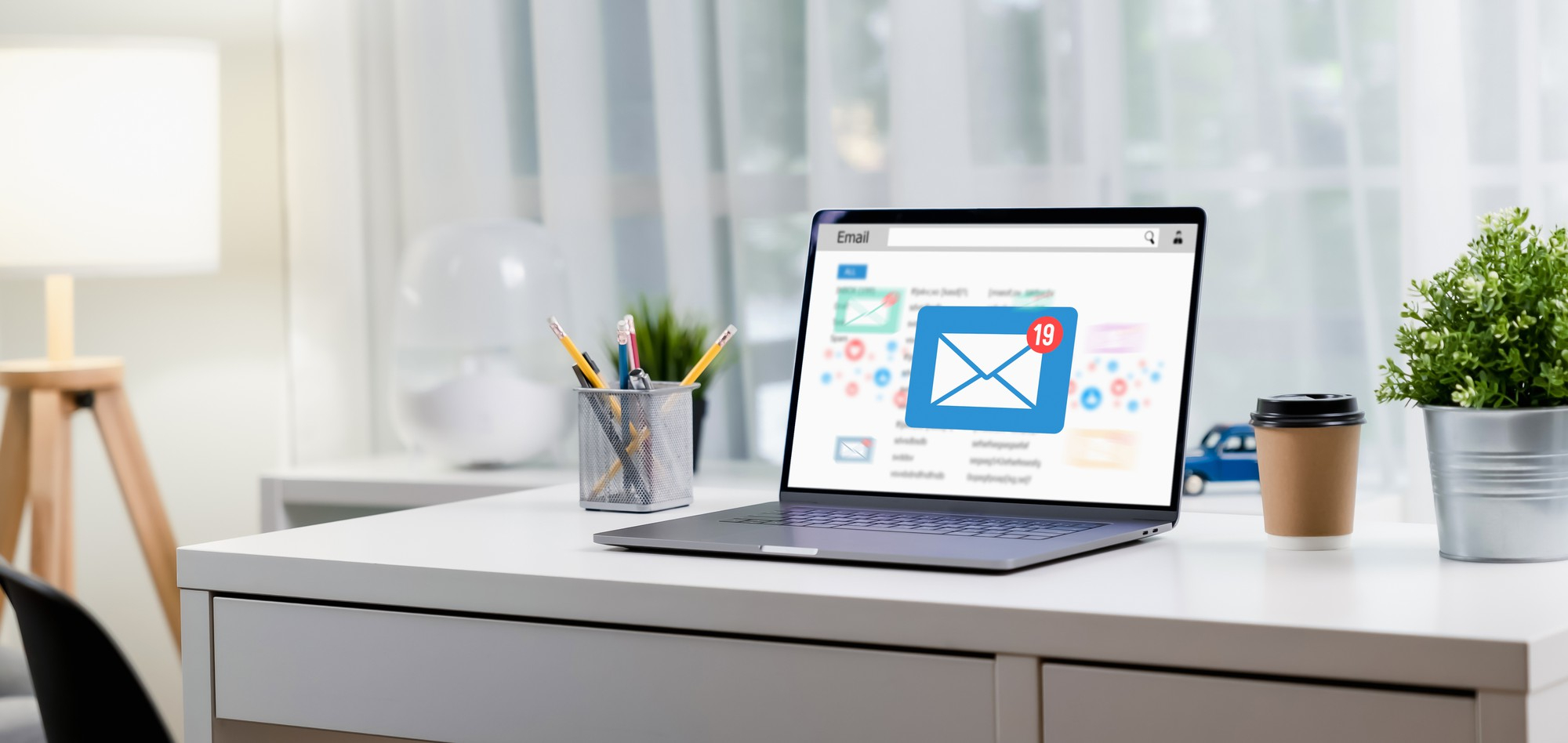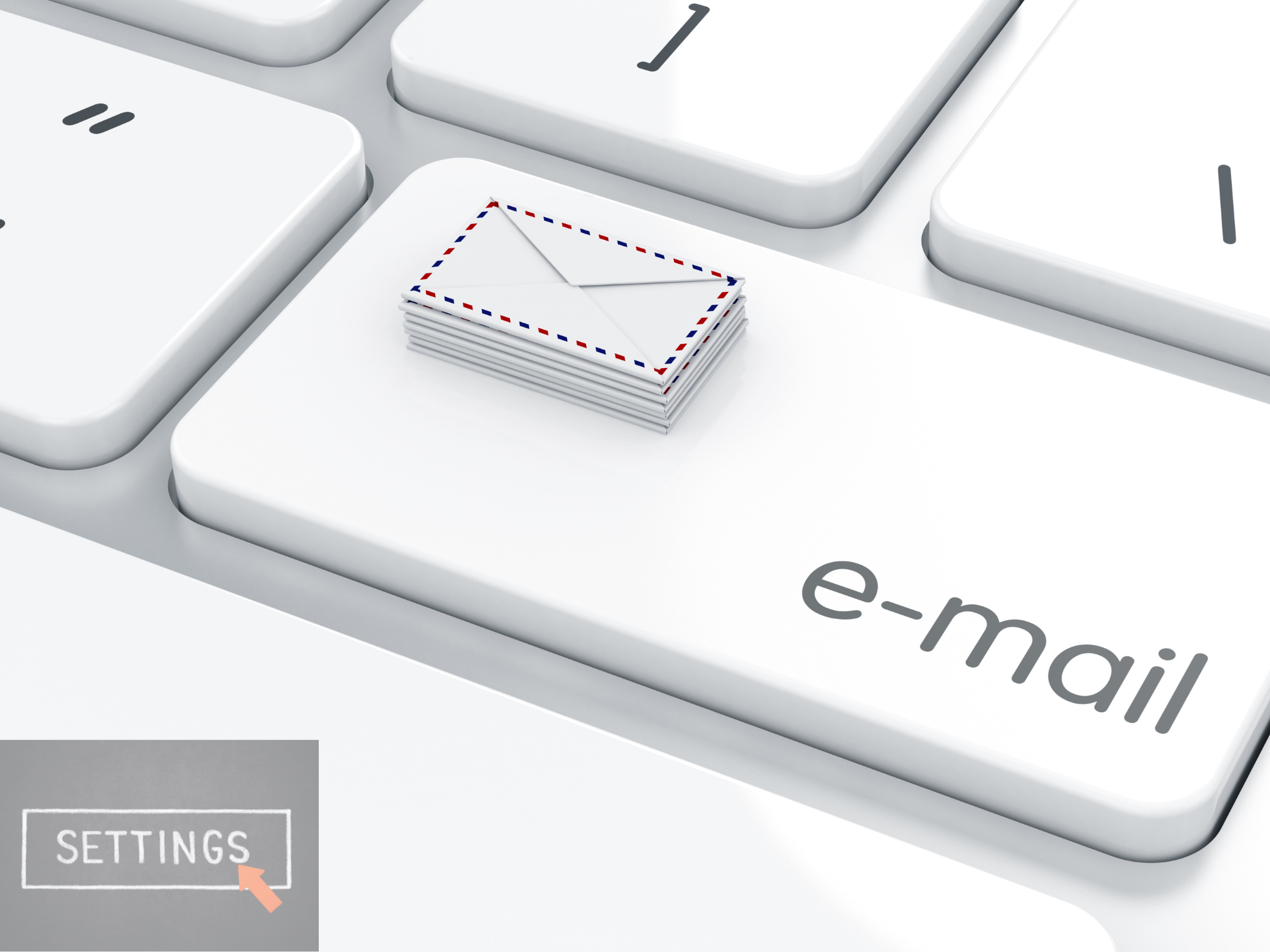
ในโลกดิจิทัลปัจจุบัน อีเมลยังคงเป็นเครื่องมือสื่อสารที่สำคัญสำหรับทั้งการใช้งานส่วนตัวและธุรกิจ การจัดการบัญชีอีเมลอย่างมีประสิทธิภาพจึงเป็นทักษะที่จำเป็น โดยเฉพาะอย่างยิ่งสำหรับผู้ที่ต้องดูแลระบบหรือเว็บไซต์ บทความนี้จะแนะนำขั้นตอนการเพิ่มอีเมลในแผงควบคุม (Control Panel) อย่างละเอียด เพื่อให้คุณสามารถสร้างและจัดการบัญชีอีเมลได้อย่างมีประสิทธิภาพ
// ขั้นตอนการ Add email ใน Control Panel
1. เปิด "Control panel" ของ Window
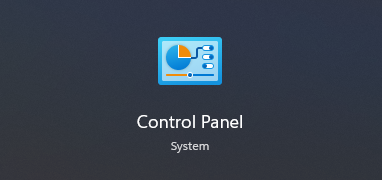
2. เลือก "Mail"
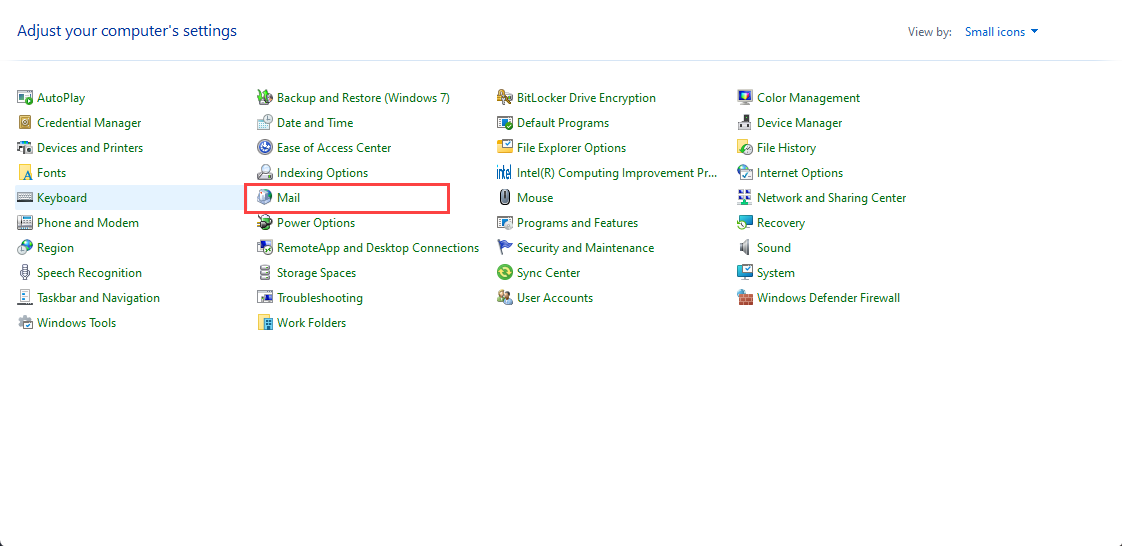
3. เลือก "Show Profile"
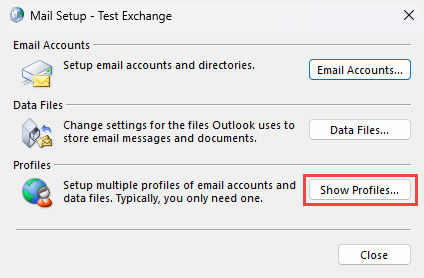
4. เลือก "Add..."
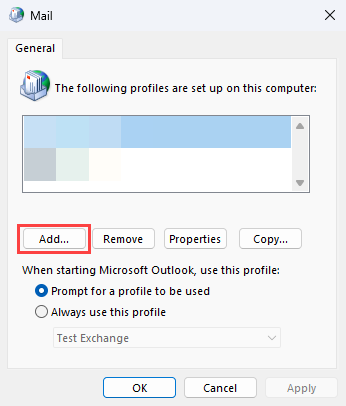
5. ตั้งชื่อโปรไฟล์ที่ต้องการ
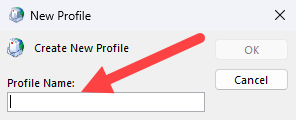
6. กรอกข้อมูลของท่านและเลือกโปรโตคอล POP3 หรือ IMAP จากนั้นคลิก "More Setting ..."
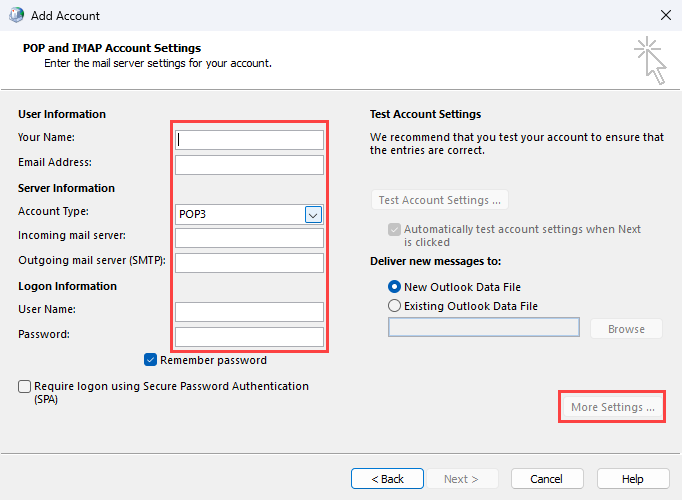
7. เลือก "Outgoing Server"
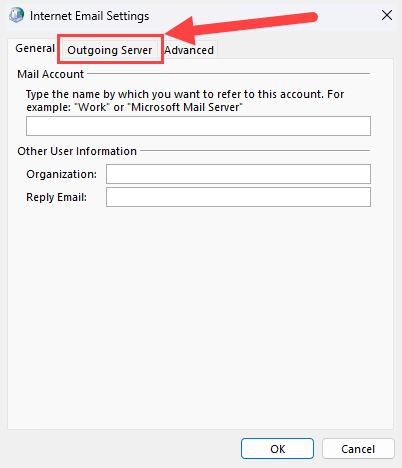
8. ใส่เครื่องหมายถูกที่ช่อง "My outgoing server (SMTP) requires authentication" จากนั้นคลิก "Advanced"

9. ใส่ค่าในช่อง Incoming server POP3 = 995 SSL/TLS, IMAP = 993 SSL/TLS ค่า Outgoing server SMTP = 465 SSL/TLS , 587 None จากนั้น คลิก "OK"
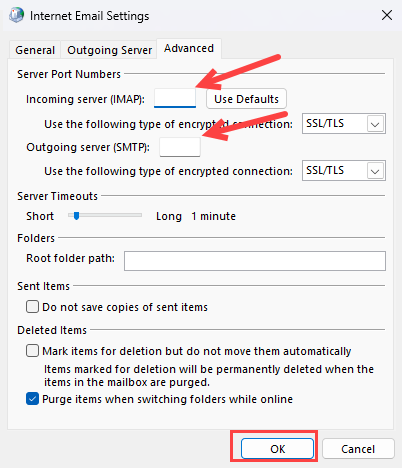
10. คลิก "Finish"
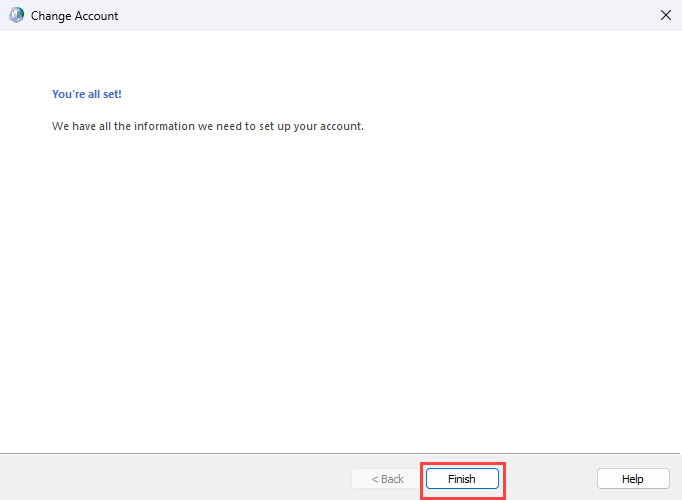
หากต้องการความช่วยเหลือเกี่ยวกับปัญหาในการนำส่งอีเมลโปรดติดต่อ ทีมสนับสนุนของ ServerToday อีเมล support@servertoday.com หรือโทรศัพท์ 02-026-3112